7 tapaa: Play Kauppa jumissa latauksessa?
Osa 1: Oireet, kun ‘Play Kauppa jumissa latauksessa’
Aivan kuten mikä tahansa ongelma antaa viitteitä siitä, että jotain vikaa tulee tapahtumaan. Vastaavasti käyttäjä tuntee joitain odottamattomia tapahtumien käänteitä, jotka johtavat Play Kauppa pysyä latausvaiheessa. Jos joku sattuu näkemään, että edistymispalkki on yhtäkkiä jähmettynyt tiettyyn laajuuteen ja kestää iän edetä, sitä käsitellään ensimmäisinä merkkejä siitä, että Play Kauppa ei toimi kunnolla. Toinen tällainen skenaario on se, että sovelluksiasi ei voi ladata helposti. Pikemminkin Play Kauppa kuvastaa viestiä, jonka lataukset ovat vielä odottavassa jonossa. Jos joku sattuu näkemään tällaisia ongelmia, ne voivat itse asiassa antaa sinulle varoitussignaalin Play Kaupan ongelmasta
Osa 2: Syitä siihen, miksi ‘Play Kauppa jumissa latauksessa’
Teknologian myötä epävarmuustekijöitä tapahtuu väistämättä. On melko hankalaa analysoida todellista ongelmaa ja keksiä ratkaisu. Koska Play Kaupan sujuvaa toimintaa voi häiritä useista syistä. Tässä on joitain koottuja ongelmia, jotka osoittavat syyn.
- Kellonaikaa ei ole asetettu oikein: Joskus odottamaton syy Play-kaupan epäonnistumiseen johtuu siitä, että päivämäärää ja kellonaikaa ei ole asetettu oikein. Jos järjestelmän aika ei ole vakioajoituksen mukainen, sovellus voi toimia väärin.
- Internet-yhteyden vaihtelut: Jos internetyhteys on liian alhainen tai yhteys on heikompi, Play Storen lataus jumissa 99-ongelmassa saattaa syntyä. Käytä aina hyvää nettinopeutta.
- Päästä eroon välimuistista: Välimuistin lisäosat voivat aiheuttaa ongelmia sovellusten toiminnassa. Käyttäjien on puhdistettava laitteensa ajoissa, jotta kaikki välimuistit voidaan poistaa.
- Play Kauppa -sovelluksen vanhentunut versio: Käyttäjät eivät yleensä tunne tarvetta päivittää Play Kauppa -sovellusta. On tärkeää käyttää vain päivitettyä versiota, jotta se ei vaikuta Google Play -sovelluksen toimintaan.
Osa 3: 7 latauksessa juuttunutta korjausta Play Kauppaan
3.1 Tarkista SD-kortin ja puhelimen tallennustila
Kaikki sovellukset, oman laitteen tiedot latautuvat yleensä suoraan puhelimen muistiin tai SD-kortille (jos se on kytketty). Siksi on tärkeää tarkistaa, onko puhelimesi tallennustila tai SD-kortti täynnä. Koska se voi epäsuorasti olla syy siihen, miksi kysymys ‘Play Storen lataus jumissa 99 %:ssa”saattaa tapahtua. Varmista, että pääset eroon kaikista sovelluksista, joita et enää käytä. Tai harkitse sellaisten kuvien, videoiden tai asiakirjojen poistamista, joita et tarvitse.
3.2 Tarkista Wi-Fi- tai matkapuhelindatayhteys
Joskus vika ei ole puhelimessasi, vaan syynä voi olla Internet-yhteys. Jos internet on vähissä tai se ei näytä olevan vakaa, Play-kaupan latausongelma saattaa esiintyä. Käyttäjien on varmistettava, että heidän käyttämänsä laitteen verkkoyhteys on vakaa ongelman torjumiseksi. Sitten he voivat yrittää ladata sovelluksen ja tarkistaa, onko ongelma yleinen vai ei.
3.3 Korjaa vioittuneet Play Kaupan komponentit yhdellä napsautuksella
Internetin maailma ja sen hienoudet ovat aloittelijan ulottumattomissa. Mahdollisuudet Google Play Kaupan toimintahäiriöihin voivat johtua siitä, että Play Kauppaan liittyvät komponentit ovat saattaneet vioittua. Tällaisen ongelman ratkaisemiseksi tarvitaan hyvä ohjelmisto, joka on tarpeeksi rohkea käsittelemään kaikenlaisia ongelmia. Ainoa täydellinen ratkaisu tähän on DrFoneTool – System Repair (Android), moitteeton ohjelmisto, joka on hyödyllinen puhelimen nopeaan palautukseen. Sen avulla voit välttää ongelmia, kuten käynnistysongelman, kuoleman mustan näytön, puhelimen jumissa jne.

DrFoneTool – Järjestelmän korjaus (Android)
Android-korjaustyökalu, jolla korjataan lataamiseen juuttunut Play Kauppa
- Pystyy helposti käsittelemään kaikenlaisia Android-puhelimen toimintaa häiritseviä ongelmia, mukaan lukien sovellusten kaatumiset, järjestelmän kaatumiset, kuoleman musta näyttö, Play Kauppa juuttunut lataamiseen.
- Yhden napsautuksen tekniikka auttaa korjaamaan harvinaisia ongelmia, kuten käynnistyssilmukassa juuttunut puhelin, palautustila, Samsung-logo tai Android-laitteiden tiili.
- Tukee yhteensopivuutta useiden erilaisten Android-puhelimien kanssa, mukaan lukien kaikki Samsung-mallit, jopa Samsung S9.
- Helppokäyttöinen käyttöliittymä on muotoiltu taustalla olevilla ominaisuuksilla ja toiminnoilla oikealla tavalla.
- Tarjoaa 24 tunnin asiakastukea käyttäjille kyselyjen tai ongelmien ratkaisemiseksi.
Vaihe vaiheelta
Tässä on täydellinen opas, joka auttaa käyttäjiä ymmärtämään, kuinka DrFoneTool – System Repair (Android) voi kadota Play-kaupan latausongelma kokonaan.
Vaihe 1: Käynnistä DrFoneTool – Järjestelmän korjaus (Android) ja yhdistä laite
Ensinnäkin, lataa ohjelma PC:lle. Vedä sillä välin laitteen yhteys puhelimeen alkuperäisellä kaapelilla. Napauta käyttöliittymässä ‘Järjestelmän korjaus’ -tilaa.

Vaihe 2: Valitse Android-korjaustila
Valitse seuraavassa näytössä vasemmassa paneelissa oleva ‘Android Repair’ ratkaistaksesi Play Storen juuttunut ongelma ja paina myös ‘Käynnistä’ -painiketta!

Vaihe 3: Täytä tiedot
On tärkeää lisätä kaikki tarvittavat tiedot ohjelman onnistuneeseen suorittamiseen. Muista antaa tiedot ‘Brändi’, ‘Nimi’, ‘Maa’, ‘Malli’ ja kaikki muut kentät.

Vaihe 4: Varmista, että lataat laiteohjelmiston
Noudata nyt näytön ohjeita käynnistääksesi Android-puhelin lataustilaan. Kun olet valmis, olet valmis lataamaan sopivan laiteohjelmistopaketin napsauttamalla ‘Seuraava’.
Älä huoli, ohjelma löytää automaattisesti laitteellesi sopivimman laiteohjelmiston.

Vaihe 5: Korjaa Android-puhelin
Paketin latauksen jälkeen ohjelma korjaa automaattisesti kaikenlaiset puhelimeesi tulevat ongelmat. Tällä tavalla, Play Kauppa jumissa latauksessa ratkaistaan täysin.

3.4 Tyhjennä Play Kaupan tiedot ja välimuisti ja lataa uudelleen
Tiesitkö, että välimuistin kasautuminen voi varmasti auttaa Play Kaupassa juuttumaan? Välimuistitiedot voivat yleensä piilottaa tiedot, jotta voit käyttää niitä myös tulevaisuudessa. Mutta tämä vie hyvän osan tilaa itään ja johtaa huonoon käytökseen Play Kauppa -sovellus. Voit halutessasi harjata pois Play Kauppa jumissa latauksessa käyttämällä seuraavia vaiheita.
- Hanki Android-laitteesi ja siirry ‘Asetukset’ -kohtaan.
- Selaa sitten ‘Sovellusten hallinta’ -vaihtoehto ja käynnistä ‘Google Play -kauppa’.
- Napsauta sieltä ‘Välimuistitiedot’ ja valitse ‘Tyhjennä välimuisti’ -vaihtoehto.
- Vaihtoehtoisesti voit käyttää ‘Force Stop’ -ominaisuutta pysäyttääksesi sovelluksen toiminnan.
- Lopuksi käynnistä älypuhelin uudelleen / käynnistä se uudelleen.
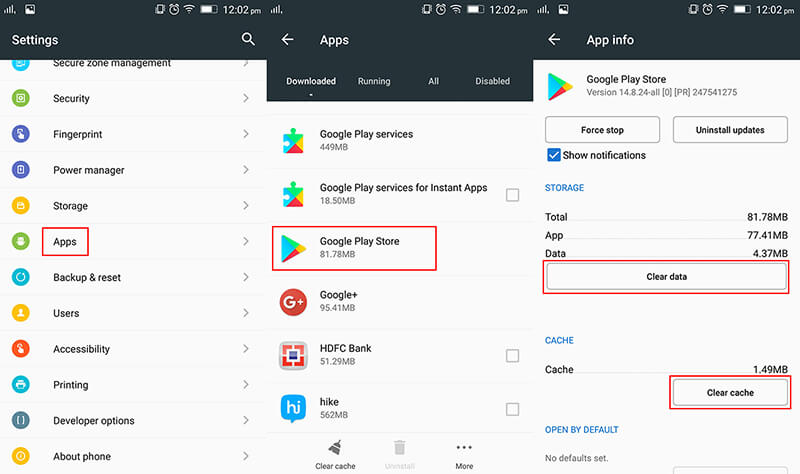
3.5 Päivitä Play Kauppa uusimpaan versioon
Milloin viimeksi ajattelit päivittää Play Kauppa -sovelluksesi? Yleensä käyttäjät unohtavat sovelluksen päivittämisen tarpeen. He ajattelevat, että sillä ei ehkä ole suurempaa merkitystä. Mutta todellisuudessa vanhentuneen version käyttäminen voi vaikuttaa suoraan Play Kauppa ja aiheuttaa latausongelmia. Päivitä Play Kauppa uusimpaan versioon noudattamalla alla olevia ohjeita.
- Käynnistä Google Play Kauppa -sovellus puhelimella sovelluslaatikosta.
- Paina 3 vaakaviivaa -kuvaketta yläreunassa ja etsi ‘Asetukset’ vasemmasta valikosta.
- Selaa Asetuksissa Tietoja-osiossa Play Storen versio.
- Napauta sitä, jos se näyttää, että Play Kauppa -sovellusta ei ole päivitetty, jatka näytön ohjeiden mukaan päivittääksesi sen uusimpaan versioon.
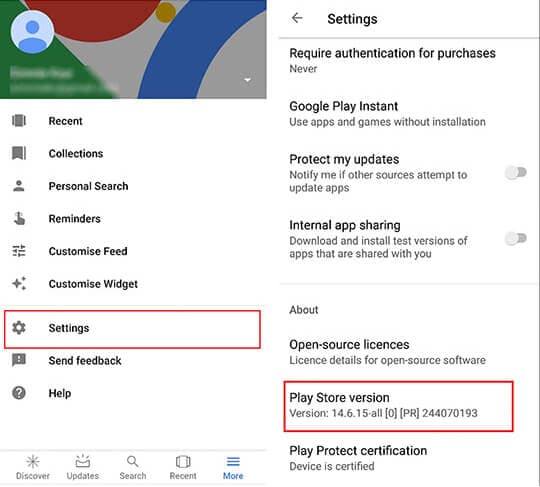
3.6 Kokeile toista Google-tiliä
Jos et pysty näkemään toivon viivaa ja ihmettelet miksi minun Play Kauppa näyttää edelleen latausta odottamassa. Google-tilissäsi saattaa olla odottamaton ongelma. Toisinaan olemassa oleva Google-tilisi voi olla esteenä. Siksi kokeileminen jollakin toisella Google-tilillä saattaa auttaa selvittämään asioita.
3.7 Vältä suurten sovellusten lataamista
Viimeisenä mutta ei vähäisimpänä, käyttäjien on vältettävä suurten sovellusten lataamista. Varsinkin ne pelit, jotka syövät valtavasti 300+MB tilaasi. Sinun tulee aina tarkkailla sovelluksen kokoa ja tehdä vasta sitten päätös ladata se laitteellesi. Tämä voi auttaa pitämään Play Kauppa jumissa latauksessa ongelma loitolla.
Viimeisimmät artikkelit

